如何克服笔记本电脑速度慢的问题:简单有效的解决方案
如何处理速度慢的笔记本电脑通常是许多用户的搜索主题,尤其是那些感觉自己的工作效率受到影响的用户。
笔记本电脑 运行缓慢不仅妨碍工作,还会降低玩游戏或看电影时的体验。
最便宜的 MLBB 钻石!


 鲁迪·斯托雷兹
鲁迪·斯托雷兹

 托普莫尔
托普莫尔

 鲁迪·斯托雷兹
鲁迪·斯托雷兹

 托普莫尔
托普莫尔

 鲁迪·斯托雷兹
鲁迪·斯托雷兹

 鲁迪·斯托雷兹
鲁迪·斯托雷兹

 托普莫尔
托普莫尔

 邦杰夫
邦杰夫

 托普莫尔
托普莫尔

 托普莫尔
托普莫尔不用担心!您可以自行采取各种简单的解决方案,将笔记本电脑的性能恢复到最佳状态。来吧,看看完整的指南!
另请阅读:
笔记本电脑速度慢的原因
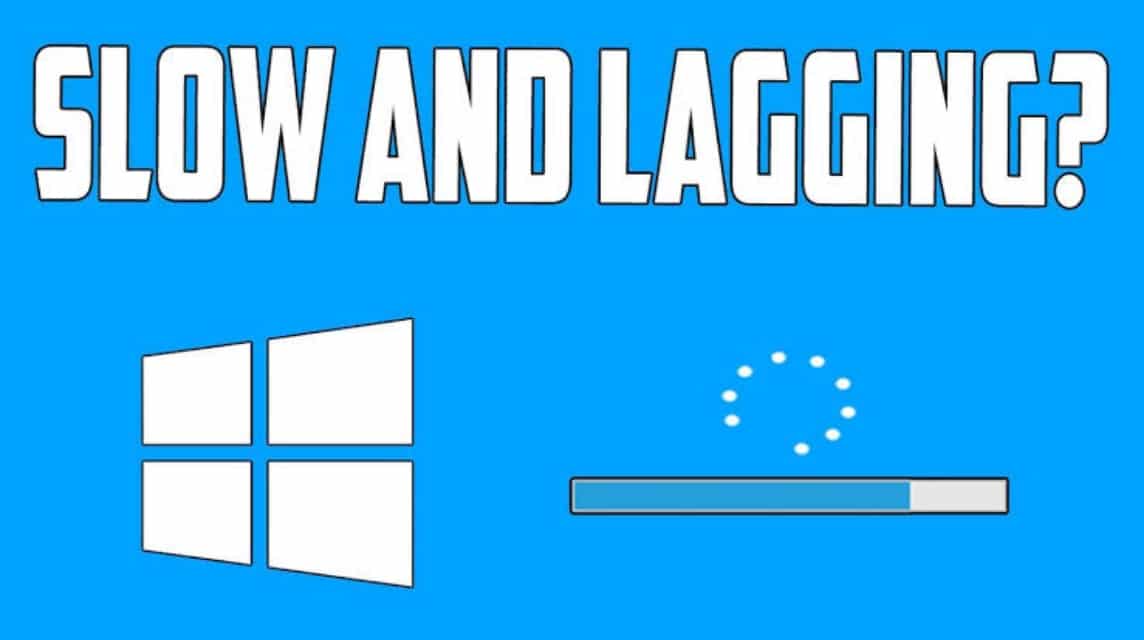
笔记本电脑速度慢很烦人,尤其是当您面临截止日期或想玩自己喜欢的游戏时。快来看看到底是什么原因吧!
大多数应用程序
您的笔记本电脑可能就像一家挤满顾客的咖啡馆,太多的应用程序在笔记本电脑一打开就立即“挂出”。这使得启动过程感觉很沉重。
存储空间即将满
将您的硬盘想象成一个衣柜。满了的话就很难找到衣服了吧?笔记本电脑也是如此。积累数据使系统难以访问文件。
很少更新操作系统和驱动程序
忽略更新就像从不更换摩托车机油一样——您的笔记本电脑缺乏最佳工作所需的“润滑剂”。
浏览器中的选项卡太多
您是否曾因一次打开 20 个浏览器选项卡而感到自豪?不幸的是,浏览器非常消耗内存,你知道!这个习惯会让笔记本电脑失去动力。
旧硬件
如果您的笔记本电脑比最新的韩国流行趋势更旧,则可能是内部组件开始变得过时且功能较差。
过度的视觉效果
过渡效果、动画和奇特的主题就像过度的香料。它不但没有让它变得更好,反而降低了笔记本电脑的性能。
如何克服笔记本电脑速度慢的问题

有许多简单的方法可以提高笔记本电脑的性能。来来来,看看下面的步骤吧!
删除不需要的程序
很少使用的程序会占用空间并降低笔记本电脑的性能。
- 转至控制面板 > 程序和功能。
- 选择不重要的程序,然后单击“卸载”。
关闭启动应用程序
笔记本电脑打开时自动运行的应用程序可能会使启动过程花费更长的时间。
- 按 Ctrl + Shift + Esc 打开任务管理器。
- 选择“启动”选项卡并禁用不必要的应用程序。
更新操作系统和驱动程序
过时的操作系统可能是笔记本电脑速度缓慢的原因。始终更新以确保最佳性能。
- 转到“设置”>“更新和安全”>“检查更新”。
使用防病毒软件扫描恶意软件
恶意软件和病毒会耗尽笔记本电脑资源,导致速度变慢。
- 使用值得信赖的防病毒软件扫描并消除威胁。
添加 RAM 或更改为 SSD
如果笔记本电脑仍然很慢,请考虑添加更多笔记本电脑 内存 或者将硬盘更换为SSD。 SSD 可以将数据读/写速度提高数倍。
清理垃圾文件和缓存
临时文件和缓存会占用存储空间。
- 使用 CCleaner 等应用程序来清理垃圾文件。
- 在 Windows 中,使用磁盘清理功能。
减少视觉效果
Windows 中的视觉效果很有趣,但它们会影响性能。
- 右键单击此电脑 > 属性。
- 在性能部分中选择高级系统设置 > 设置。
- 选择调整以获得最佳性能选项。
重置或重新安装 Windows
如果以上方法都不起作用,最后的解决办法就是重置或重新安装Windows。执行此操作之前,请确保备份重要数据。
如何防止你的笔记本电脑变得缓慢

克服笔记本电脑速度慢的问题还不够。防止此问题再次发生非常重要。您可以尝试以下一些预防措施。
定期清洁笔记本电脑
无论是物理上还是数字上,笔记本电脑都需要定期清洁。使用小刷子或压缩空气清洁风扇上的灰尘。删除不重要的文件并定期进行备份。
使用与笔记本电脑规格匹配的软件
如果您的笔记本电脑规格不支持,请不要强制使用重型应用程序。例如,如果 RAM 只有 4GB,请避免使用视频编辑器或 AAA 游戏。
使用散热垫
散热垫可以帮助保持笔记本电脑的温度稳定,特别是当您经常在没有空调的房间里工作或使用笔记本电脑进行游戏等剧烈活动时。
如何处理速度慢的笔记本电脑实际上并不像您想象的那么复杂。只需一点点努力和日常维护,您的笔记本电脑就可以再次以最佳状态工作,而无需更换新设备。
限制后台运行的应用程序
某些应用程序可能会在我们不知情的情况下在后台运行。这可能会导致 PC 性能下降。限制或禁用不必要的应用程序,以免增加笔记本电脑性能的负担。
使用高性能模式
如果电池已充满,您可以禁用省电模式并启用高性能模式。这种方法可以加快PC的性能,但是后果就是电池稍微浪费一点。如果无法增加 RAM 容量,则可以使用此方法作为替代方法。
您必须知道,笔记本电脑运行缓慢的根本原因可能多种多样。我们上面推荐的一些方法可能是针对特定问题的解决方案。
如果我们推荐的一些方法已经尝试过但没有产生效果。请向可信赖的计算机服务机构咨询您的笔记本电脑问题或访问最近的服务中心。
另请阅读:
不要忘记立即充值游戏、购买优惠券或您最喜欢的数字产品 VCGamers 市场!








